“Saya memindahkan fail video dengan format RMVB pada Mac saya, tetapi mengapa saya tidak boleh membukanya?” Anda juga mungkin mengalami situasi seperti ini pada Mac anda. Pada nota ini, anda perlu ingat bahawa fail RMVB mengandungi codec yang tidak akan tersedia dan muat kebanyakan pemain media. Selain itu, anda boleh mencuba format lain yang paling sesuai pada Mac anda, dan MOV ialah pilihan terbaik untuk dijadikan standard program QuickTime. Oleh itu, artikel ini akan mendidik anda tentang penyelesaian berbeza yang boleh anda miliki menukar RMVB kepada MOV pada Mac.
Bahagian 1. Gambaran Keseluruhan RMVB dan MOV
Kadar Bit Pembolehubah RealMedia (RMVB)
RealNetworks membangunkan sambungan fail jenis ini bagi format bekas digital multimedia RealMedia. Tambahan pula, format video ini menggunakan fail yang lebih kecil dengan kadar bit yang lebih rendah namun lebih baik daripada fail lain. Selain itu, RMVB telah mendapat permintaan untuk mempersembahkan filem dan siri animasi.
Format Fail Quicktime (MOV)
Format Apple Inc. ini dibuat untuk memenuhi filem dan menjadi format standard pada rangka kerja QuickTime. Tambahan pula, MOV boleh mengandungi trek multimedia yang berbeza dalam codec MPEG-4 untuk pemampatan. Dari segi kualiti, MOV adalah salah satu yang terbaik.
Bahagian 2. Cara Percuma Cara Menukar RMVB kepada MOV
Mari kita mulakan dengan dua penyelesaian dalam talian yang menukar RMVB kepada MOV secara percuma tanpa perlu memasang dan memuat turun perisian pihak ketiga.
1. AVAide Penukar Video Percuma Dalam Talian
The AVAide Penukar Video Percuma Dalam Talian ialah penukar video dan audio yang ideal di web. Tambahan pula, anda tidak perlu risau tentang jumlah dan saiz fail anda, kerana alat ini adalah percuma dan tidak terhad sepenuhnya. Selain itu, ia bukan sahaja memfokuskan pada RMVB dan MOV kerana ia menyokong banyak format fail, terutamanya yang digunakan secara popular. Semua orang suka ini AVAide Penukar Video Percuma Dalam Talian kerana selain daripada atribut yang disebutkan, ia juga mempunyai alat yang paling mujarab di mana anda boleh menyesuaikan profil fail anda. Oleh itu, lihat langkah terperinci untuk tukar RMVB kepada MOV dengan cekap.
Langkah 1Lawati Laman Web
Buka penyemak imbas anda dan lawati halaman utama alat. Apabila sampai ke halaman, klik pada TAMBAH FAIL ANDA dan mula memperoleh pelancar.
Langkah 2Mengimport Fail RMVB
Sebaik sahaja anda mendapat pelancar, bukanya. Klik pada TAMBAH FAIL ANDA tab sekali lagi, klik semua fail RMVB anda untuk memuat naik, dan klik butang Buka.
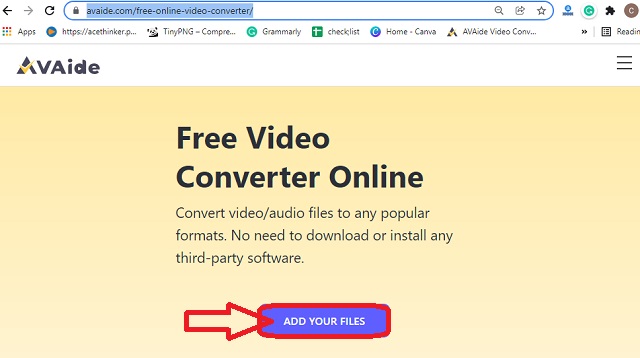
Langkah 3Tetapan Fail
Klik setiap fail yang anda muat naik pada antara muka utama dan tekan format MOV di bahagian bawah. Anda juga boleh menyesuaikan profil dengan menekan butang Tetapan ikon pada setiap fail.
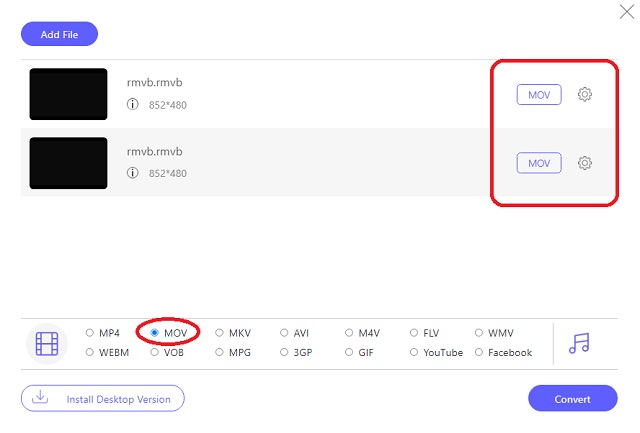
Langkah 4Pra-Simpan Kemudian Tukar RMVB kepada MOV
Klik pada Tukar butang. Ini bukan untuk memulakan proses penukaran dengan segera tetapi untuk memilih folder di mana anda mahu fail yang ditukar disimpan secara automatik. Selepas itu, selepas memilih, proses penukaran akan bermula
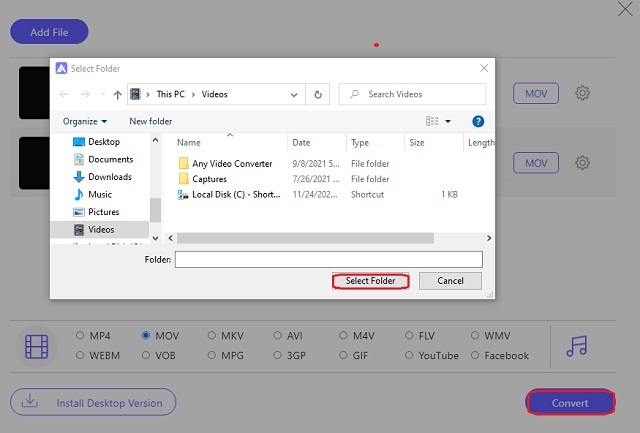
2. FileProInfo
FileProInfo ialah satu lagi alat dalam talian yang menukar hampir semua jenis fail. Tambahan pula, ia serta-merta mengubah fail video secara percuma. Walaupun begitu, alat dalam talian ini mungkin kelihatan dihujani dengan banyak iklan dan butiran yang berbeza tentangnya. Oleh itu, mencuba langkah-langkah pasti akan menjadikan tugas penukaran anda lebih mudah.
Langkah 1Lawati tapak web, dan mulakan dengan mengklik Alatan, kemudian Alat RMVB. Daripada alat berbeza yang ditawarkannya, adalah mungkin untuk menukar RMVB kepada MOV.
Langkah 2Muat naik fail RMVB dengan mengklik butang Pilih Fail RMVB tab. Sila ambil perhatian bahawa alat ini hanya membenarkan sehingga 150 MB fail.
Langkah 3Mulakan proses penukaran dengan menekan butang Tukar Fail RMVB. Tunggu proses, kemudian muat turun fail yang ditukar.
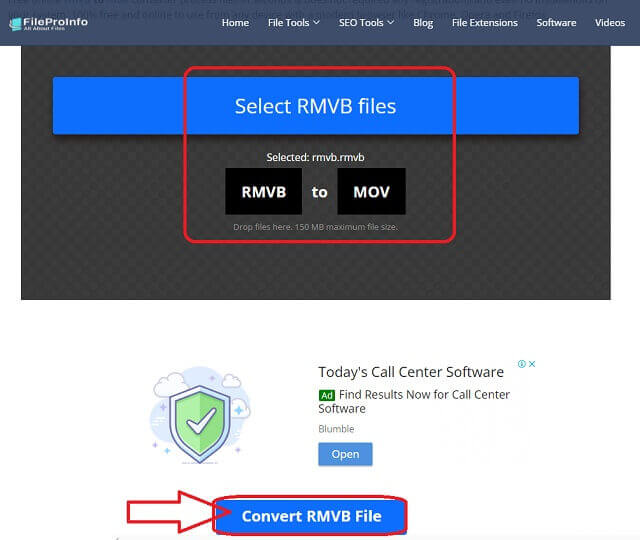
Bahagian 3. 2 Cara Terbaik tentang Cara Menukar RMVB kepada MOV pada Mac
1. AVAide Video Converter
Hari ini, salah satu penukar video Mac yang paling dipercayai dan profesional pada Mac ialah ini Penukar Video AVAide. Tambahan pula, anda juga mungkin mengalaminya pada Windows dan OS Linux kerana ia juga mempunyai versi yang sangat baik pada mereka. Sebaliknya, kepada tukar RMVB kepada MOV, anda tidak perlu menjadi pakar kerana ia mempunyai antara muka yang paling mesra pengguna yang boleh dinavigasi walaupun kanak-kanak.
Selain itu, perisian hebat ini mempunyai alat dan ciri yang ideal untuk menjadikan anda editor video yang mahir. Proses penukarannya tidak akan memakan banyak masa anda, kerana ia menukar fail kumpulan dalam masa 30x lebih cepat daripada yang lain. Oleh itu, kemas kini kerana kami memberikan anda langkah terperinci lagi menarik tentang cara menukar fail RMVB pukal anda kepada MOV.
- Ia menukar RMVB kepada MOV serta-merta dan sempurna.
- Ia didatangkan dengan ciri hebat yang akan menjadikan anda pakar dalam Pembuatan Filem, pembuatan kolaj video, pembuatan 3D dan GIF, dan merobek DVD.
- Ia menawarkan alat yang berkuasa untuk menjadikan fail video anda dipertingkatkan, dimampatkan, digabungkan, diterbalikkan, diputar dan banyak lagi.
- Ia menukar dengan bantuan teknologi pecutan muktamad yang menukar 30x lebih pantas.
- Ia mempunyai sokongan meluas pada lebih daripada 300 format fail yang berbeza.
Bagaimana untuk Menukar RMVB kepada MOV Dengan Penukar Video AVAide
Langkah 1Muat turun Pasang pada Mac
Pertama, anda perlu memuat turun perisian pada peranti anda. Klik butang muat turun yang tersedia untuk memasangnya secara bebas, dan mari mula menukar RMVB kepada MOV.
Langkah 2Import Fail RMVB
Muat naik fail RMVB melalui prosedur seret dan lepas atau tekan tab Tambah Fail. Sila ambil perhatian bahawa anda boleh memuat naik keseluruhan folder untuk mengakui penukaran pukalnya.
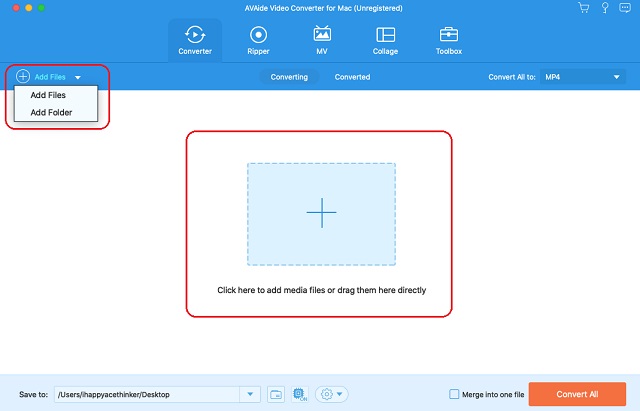
Langkah 3Laraskan untuk Memenuhi Output MOV
Klik pilihan format video yang terletak di penjuru kanan sebelah atas antara muka, betul-betul di sebelah Tukar Semua Kepada tab. Dan pada tetingkap yang timbul, pilih MOV daripada Video senarai format, kemudian resolusi pilihan anda.
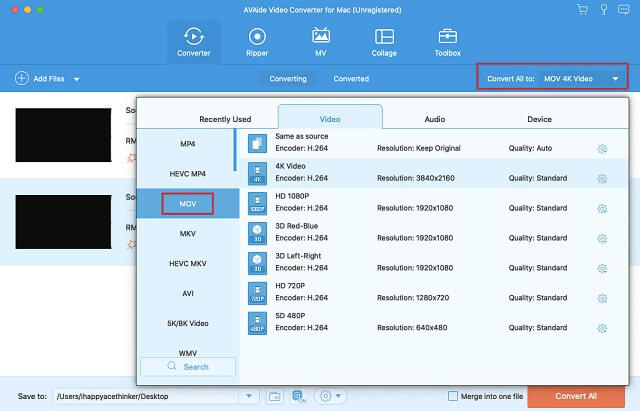
Langkah 4Pilih Destinasi Fail
Sebelum penukaran, klik pada anak panah daripada Simpan Ke bahagian, dan pilih folder pilihan anda.
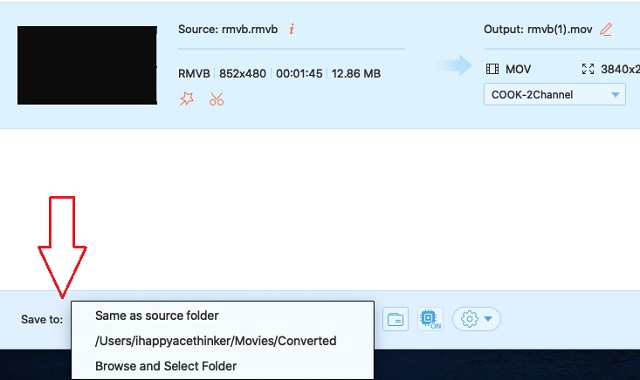
Langkah 5Tukar RMVB kepada MOV Sekarang
Mulakan proses penukaran dengan mengklik butang Tukar Semua butang. Dalam masa yang singkat, anda akan melihat status yang berjaya dan menyemak destinasi fail pilihan anda selepas itu.
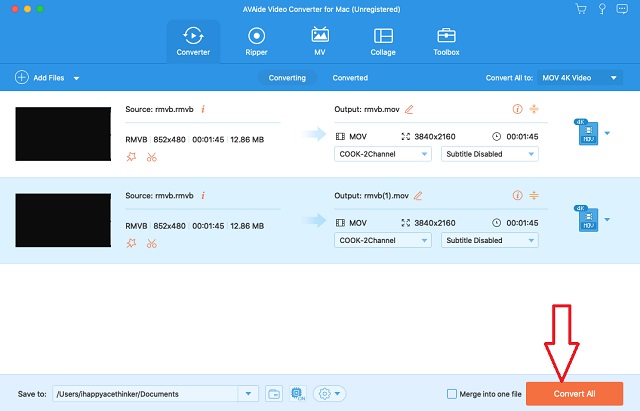
2. Gunakan Pemain Media VLC
VLC ialah salah satu alat fleksibel yang semua orang tahu. Tambahan pula, versi Macnya juga memberikan serta versi Windows dan OS yang lain. Hakikat bahawa ia membolehkan anda memainkan fail video yang berbeza, ia juga boleh menukar fail video dan audio anda ke dalam format yang berbeza serta-merta. Lihat langkah di bawah untuk tukar RMVB kepada MOV pada versi Mac VLC.
Langkah 1Buka VLC yang dimuat turun pada Mac anda. kemudian mula memuat naik RMVB dengan mengklik butang Fail dan juga Tukar/Strim. Pada tetingkap seterusnya, tekan Media Terbuka untuk memilih fail.
Langkah 2Untuk menetapkan RMVB, pergi ke Pilih Profil dan pilih MOV. Klik pada Simpan sebagai Fail untuk menamakan semula fail, kemudian tekan Jimat butang untuk memulakan proses penukaran.

Bahagian 4. Soalan Lazim Mengenai RMVB dan MOV
Bolehkah saya menukar RMVB kepada format AVI?
Ya, anda boleh jika anda menggunakan penukar RMVB ke AVI yang betul. Pergi dan ketahui lebih lanjut tentang enam yang terbaik RMVB kepada AVI alatan.
Bolehkah saya menukar RMVB kepada MOV dengan iMovie?
Malangnya, iMovie tidak boleh mengeksport fail RMVB kerana ia tidak menyokongnya.
Adakah fail MOV besar?
ya. Kebanyakan fail MOV mempunyai saiz yang besar.
Cari penukar video yang sesuai untuk tugas anda. Artikel ini boleh membantu anda tentang cara menukar fail video anda pada Mac dengan cekap. Walau bagaimanapun, alat ini juga boleh digunakan pada OS yang berbeza seperti yang anda suka. Oleh itu, Penukar Video AVAide sentiasa menjadi cadangan tertinggi kami.
Kotak alat video lengkap anda yang menyokong 350+ format untuk penukaran dalam kualiti tanpa kerugian.
Tukar kepada MOV
- Tukar MP4 kepada MOV
- Tukar AVI kepada MOV
- Tukar MPEG kepada MOV
- Tukar SWF kepada MOV
- Tukar MTS kepada MOV
- Tukar WEBM kepada MOV
- Tukar M4V kepada MOV
- Tukar FLV kepada MOV
- Tukar VOB kepada MOV
- Tukar MKV kepada MOV
- Tukar WMV kepada MOV
- Tukar DivX kepada MOV
- Tukar F4V kepada MOV
- Tukar MXF kepada MOV
- Tukar 3GP kepada MOV
- Tukar RMVB kepada MOV
- Tukar XviD kepada MOV



 Muat Turun Selamat
Muat Turun Selamat


